آموزش ریست کردن روتر

راهنمای جامع ریست کردن روتر
روتر، قلب تپندهی شبکهی خانگی یا اداری شماست و وظیفهی اتصال تمامی دستگاههای شما به اینترنت را بر عهده دارد. اما درست مثل هر دستگاه الکترونیکی دیگری، روترها هم گاهی دچار مشکل میشوند؛ از قطع و وصل شدن اینترنت گرفته تا سرعت پایین و عدم دسترسی به پنل تنظیمات. در بسیاری از موارد، ریست کردن (Reset) روتر میتواند راهحلی ساده و مؤثر برای این مشکلات باشد.
این مقاله به شما آموزش میدهد که چرا و چگونه روتر خود را ریست کنید و چه زمانی این کار میتواند مفید باشد.
چرا باید روتر را ریست کنیم؟
ریست کردن روتر در واقع به معنای بازگرداندن تنظیمات آن به حالت کارخانه (Factory Settings) است. این کار میتواند مشکلات مختلفی را حل کند:
- رفع مشکلات اتصال به اینترنت: اگر اینترنت شما قطع و وصل میشود، کند شده است یا اصلاً متصل نمیشود.
- حل مشکلات وایفای (Wi-Fi): شامل عدم شناسایی شبکه، سرعت پایین وایفای یا قطع شدن مکرر اتصال.
- فراموشی رمز عبور روتر: اگر رمز عبور ورود به پنل تنظیمات روتر خود را فراموش کردهاید.
- مشکلات امنیتی: پس از حملات بدافزاری یا مشکوک شدن به نفوذ در شبکه.
- تغییرات عمده در شبکه: مثلاً تغییر اپراتور اینترنت یا نیاز به پیکربندی مجدد کامل شبکه.
- فروش یا واگذاری روتر: برای حذف تمامی اطلاعات شخصی و تنظیمات قبل از واگذاری.
نکته مهم: ریست کردن روتر با راهاندازی مجدد (Reboot/Restart) آن تفاوت دارد. راهاندازی مجدد صرفاً روتر را خاموش و روشن میکند و هیچ تنظیمی را تغییر نمیدهد، در حالی که ریست کردن، تمامی تنظیمات را به حالت پیشفرض کارخانه برمیگرداند.

اقدامات قبل از ریست کردن روتر
ریست کردن روتر تمام تنظیمات سفارشی شما را پاک میکند. بنابراین، قبل از انجام این کار، حتماً نکات زیر را در نظر بگیرید:
- اطلاعات ورود به اینترنت:
- مودمهای ADSL/VDSL/فیبر نوری: نام کاربری (Username) و رمز عبور (Password) اتصال به اینترنت (PPPoE) خود را از ارائهدهندهی اینترنت (ISP) بگیرید. این اطلاعات برای کانفیگ مجدد مودم ضروری هستند.
- مودمهای سیمکارتی: نیازی به اطلاعات خاصی نیست، چون اتصال از طریق سیمکارت برقرار میشود.
- نام کاربری و رمز عبور Wi-Fi: اگر نام شبکه (SSID) و رمز عبور وایفای خود را تغییر دادهاید، این اطلاعات هم پاک میشوند. باید پس از ریست، مجدداً آنها را تنظیم کنید.
- پشتیبانگیری از تنظیمات (در صورت امکان): برخی روترها قابلیت پشتیبانگیری از تنظیمات فعلی را دارند. اگر روتر شما این گزینه را در پنل مدیریت خود دارد، حتماً یک نسخه پشتیبان تهیه کنید تا در صورت نیاز بتوانید به سرعت تنظیمات قبلی را برگردانید.
- دسترسی فیزیکی به روتر: برای ریست کردن نیاز به فشردن یک دکمه روی روتر دارید.
روشهای ریست کردن روتر
دو روش اصلی برای ریست کردن روتر وجود دارد:
1. ریست سختافزاری (Hardware Reset) – روش رایج و توصیه شده
این روش رایجترین و مؤثرترین راه برای بازگرداندن روتر به تنظیمات کارخانه است.
گام به گام:
- روتر را روشن کنید: مطمئن شوید که روتر به برق متصل و روشن است.
- پیدا کردن دکمه ریست:
- اکثر روترها یک دکمهی کوچک و فرورفته با عنوان “Reset” در پشت یا زیر خود دارند. این دکمه معمولاً برای جلوگیری از فشردن تصادفی، به صورتی طراحی شده که با یک شیء نوکتیز (مانند نوک خودکار، گیره کاغذ صاف شده یا خلال دندان) قابل فشردن باشد.
- در برخی روترهای قدیمیتر، دکمه ریست ممکن است معمولی و برجسته باشد.
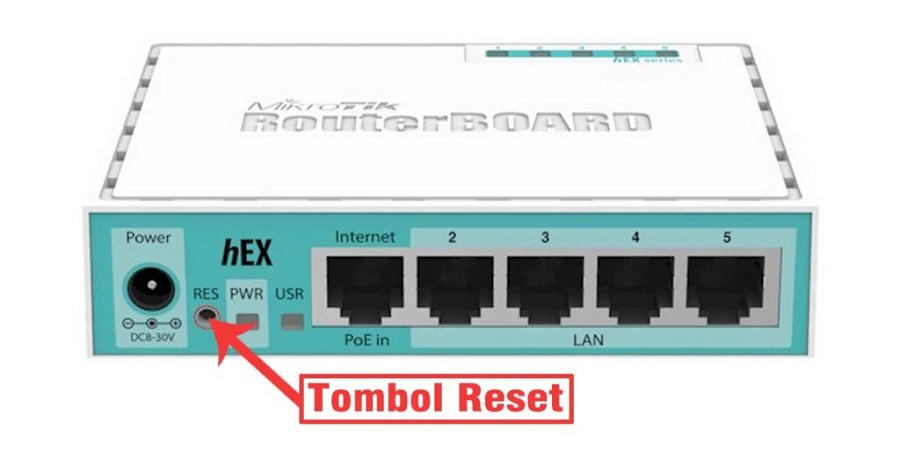
- فشردن و نگه داشتن دکمه:
- با استفاده از یک شیء نوکتیز، دکمه Reset را فشار دهید و حدود 10 تا 30 ثانیه نگه دارید.
- در طول این مدت، چراغهای روتر شروع به چشمک زدن میکنند و سپس خاموش میشوند و دوباره روشن میشوند. این نشانه شروع فرآیند ریست است.
- رها کردن دکمه و صبر کردن:
- پس از دیدن تغییر در چراغها یا گذشت زمان کافی، دکمه را رها کنید.
- روتر ریبوت میشود (مجدداً راهاندازی میشود) و ممکن است چند دقیقه طول بکشد تا کاملاً بالا بیاید و آماده کار شود.
- بررسی چراغها: پس از ریبوت کامل، چراغهای روتر باید به حالت عادی (مشابه زمانی که برای اولین بار آن را روشن کردید) بازگردند.
2. ریست نرمافزاری (Software Reset) – از طریق پنل مدیریت
این روش برای مواقعی است که شما به پنل مدیریت روتر دسترسی دارید و میخواهید از طریق رابط کاربری، روتر را ریست کنید.
گام به گام:
- اتصال به روتر: از طریق کابل اترنت یا Wi-Fi به روتر متصل شوید.
- ورود به پنل مدیریت:
- یک مرورگر وب (مثل کروم، فایرفاکس) باز کنید.
- آدرس IP پیشفرض روتر خود را در نوار آدرس وارد کنید. این آدرس معمولاً
192.168.1.1،192.168.0.1یا192.168.1.254است. این آدرس معمولاً روی برچسب پشت یا زیر روتر نوشته شده است. - نام کاربری (Username) و رمز عبور (Password) روتر را وارد کنید. اگر قبلاً آنها را تغییر ندادهاید، معمولاً
admin/adminیاadmin/passwordهستند.
- پیدا کردن گزینه ریست:
- پس از ورود به پنل، به دنبال گزینهای مانند “System Tools”, “Administration”, “Maintenance”, “Backup & Restore” یا “Factory Reset” بگردید.
- معمولاً در این بخش گزینهای با عنوان “Factory Default” یا “Restore” یا “Reset” وجود دارد.
- تأیید ریست: روی گزینه مربوطه کلیک کنید و در صورت درخواست، عملیات را تأیید کنید. روتر شروع به ریبوت شدن میکند.
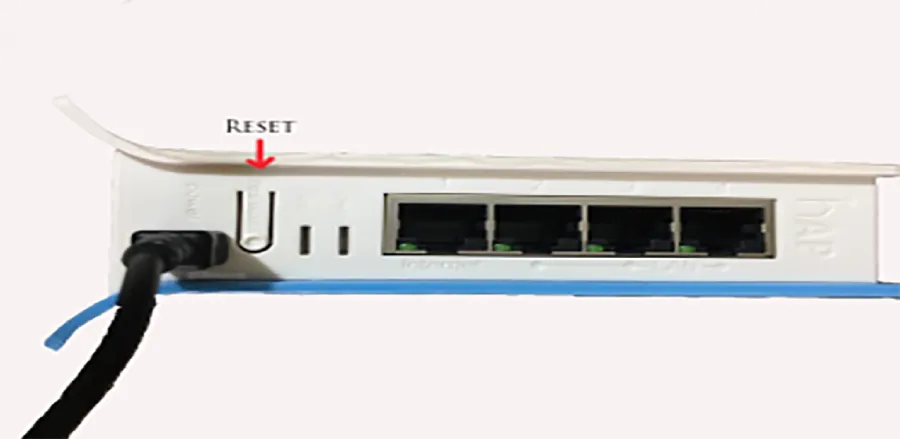
اقدامات پس از ریست کردن روتر
پس از ریست کردن روتر، تمامی تنظیمات به حالت کارخانه بازگشتهاند. اکنون باید روتر را مجدداً پیکربندی کنید:
- اتصال اولیه:
- با کابل اترنت به یکی از پورتهای LAN روتر وصل شوید.
- یا با استفاده از نام شبکه (SSID) و رمز عبور پیشفرض Wi-Fi (معمولاً روی برچسب زیر روتر نوشته شده است) به صورت بیسیم متصل شوید.
- ورود به پنل مدیریت: همانند قبل، آدرس IP پیشفرض روتر را در مرورگر وارد کنید و با نام کاربری و رمز عبور پیشفرض وارد شوید.
- تنظیمات اتصال به اینترنت:
- به بخش WAN (یا Internet/Setup Wizard) بروید.
- برای مودمهای ADSL/VDSL/فیبر نوری: باید حالت اتصال را روی PPPoE تنظیم کرده و نام کاربری و رمز عبور اینترنت خود را که از ISP دریافت کردهاید، وارد کنید. VPI/VCI را هم اگر مودم ADSL دارید، وارد کنید.
- برای روترهای بیسیم (صرفاً روتر): اگر روتر شما مستقیماً به مودم ISP وصل میشود، ممکن است نیاز به تنظیم نوع اتصال (مثلاً Dynamic IP یا PPPoE) و کپی کردن آدرس MAC مودم (MAC Clone) داشته باشید.
- تنظیمات Wi-Fi:
- به بخش Wireless (یا Wi-Fi) بروید.
- نام شبکه (SSID) دلخواه خود را تنظیم کنید.
- برای امنیت شبکه، یک رمز عبور قوی (حداقل 8 کاراکتر شامل حروف بزرگ و کوچک، اعداد و نمادها) برای وایفای خود انتخاب کنید.
- پروتکل امنیتی را روی WPA2-PSK (AES) یا WPA3 (اگر روترتان پشتیبانی میکند) تنظیم کنید.
- تغییر رمز عبور ورود به پنل روتر: بسیار مهم است که برای امنیت بیشتر، نام کاربری و رمز عبور پیشفرض ورود به پنل روتر را تغییر دهید.
- ذخیره تغییرات: پس از انجام تنظیمات، حتماً تغییرات را ذخیره کنید.
جمعبندی
ریست کردن روتر یک ابزار قدرتمند برای حل مشکلات شبکه و بازیابی کنترل کامل بر دستگاه شماست. با دنبال کردن دقیق مراحل و آمادهسازیهای لازم، میتوانید به راحتی روتر خود را به حالت کارخانه بازگردانید و مجدداً آن را برای نیازهای خود پیکربندی کنید. به یاد داشته باشید که در صورت فراموشی اطلاعات مهم، همیشه میتوانید با ارائهدهندهی اینترنت خود تماس بگیرید.
